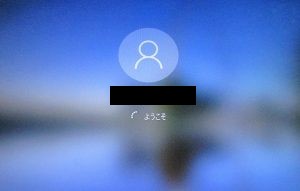QRコードは、今や私たちの生活に欠かせないテクノロジーの一つですね
Windows10を使用している方々にとって、PCで直接QRコードを読み取ることは、さらなる便利さをもたらします。
この記事では、Windows10でQRコードを読み取るための最適な方法を、初心者から上級者まで幅広いユーザーに向けて詳しく解説しています。
- 必要なソフトウェアの選定からインストール
- 具体的な使用方法
に至るまで、あなたがQRコードをスムーズに読み取り、日常生活やビジネスシーンで活用するための全てを網羅しています。
QRコードの読み取りがこれまで以上に簡単に、そして効率的に行えるようになります。



やさしく解説しますね
ひとつずつゆっくり手順を踏んでいきましょう



まずはソフトウェアのご紹介!
QRコードを読み取るためのソフトウェア(windows10用)
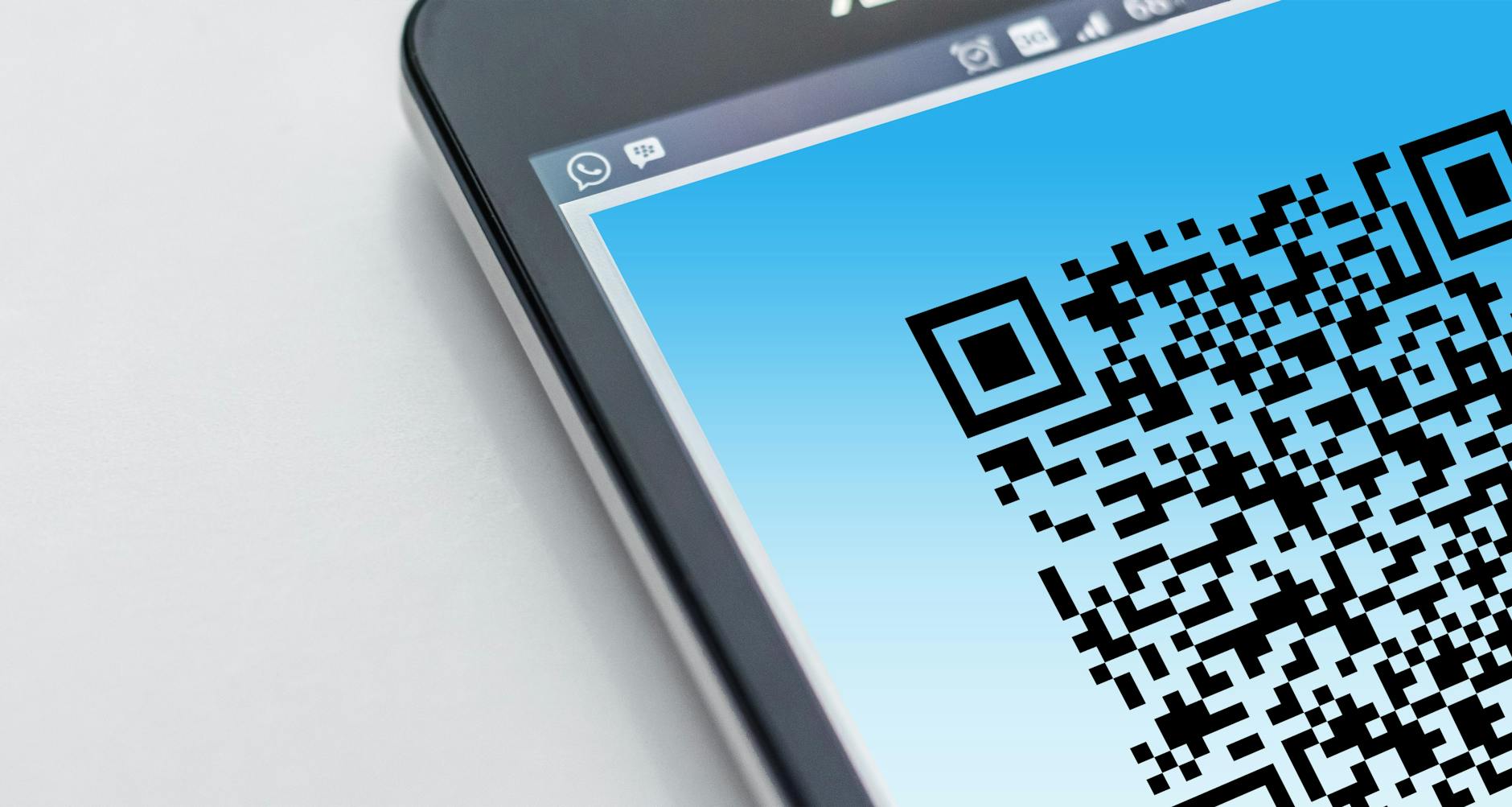
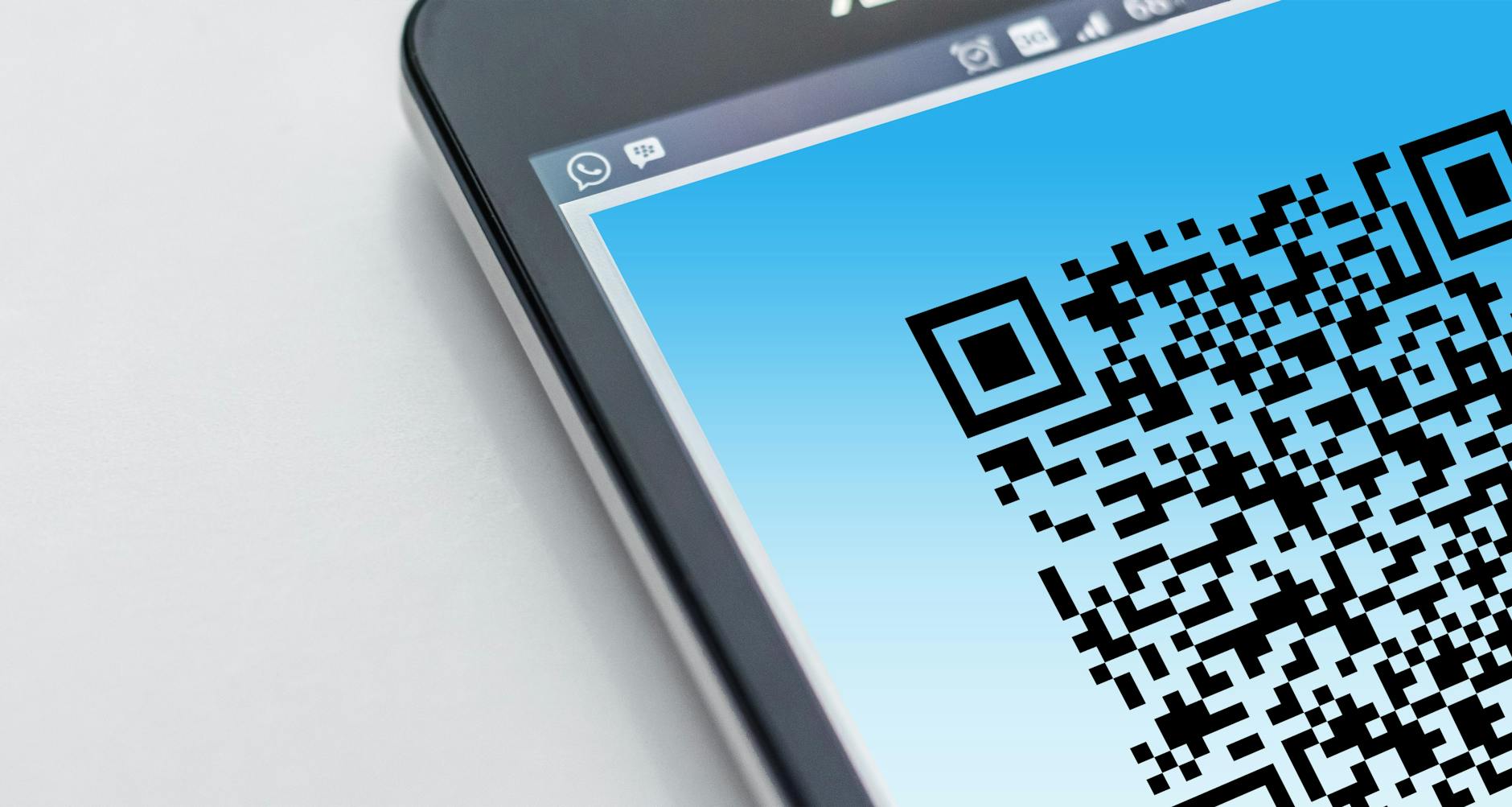
Windows 10でQRコードを読み取るために使用できるソフトウェアはいくつかあります。
主に無料で利用できるものや、より高度な機能を提供する有料のオプションまで幅広い選択肢があります。ここでは、いくつかの推奨ソフトウェアを紹介します。
無料ソフトウェア



ソフト名をコピーしてMicrosoftStoreで貼り付けて検索してくださいね
- QR Code for Windows 10
- Windows ストアから直接ダウンロードできるシンプルなQRコードリーダーです。
- ユーザーフレンドリーなインターフェースを提供し、カメラを使用して瞬時にQRコードをスキャンできます。
- Code Two QR Code Desktop Reader & Generator
- QRコードの読み取りだけでなく、QRコードの生成も可能な便利なツールです。
- 画面上に表示されているQRコードを読み取るために、スクリーンショット機能を利用します。
- Webベースのツール
- インストール不要で、ウェブブラウザから直接使用できるQRコードリーダーもあります。
- 例えば、「webqr.com」などのサイトでは、ブラウザを通してQRコードをスキャンできます。



読み取るだけなら、1のQR Code for windows10がいいでしょう
MicrosoftStoreからダウンロードできます
有料ソフトウェア
- Adobe Acrobat Reader DC
- 主にPDFリーダーとして知られていますが、PDF内のQRコードを認識し、情報を抽出する機能も備えています。
- プレミアムバージョンでは、より高度な機能にアクセスできます。



まずは無料のものから試しに使ってみましょう
実践!Windows10でQRコードを読み取る具体的手順


Windows10でQRコードを読み取るプロセスは
簡単で直感的
です。
ここでは、QRコードリーダーソフトウェアを使用した読み取りの基本的な手順を紹介します。
1-1. ソフトウェアの起動と操作方法
まず、インストールしたQRコードリーダーソフトウェアを開きます。
多くのソフトウェアでは、
起動後すぐにカメラがアクティブになり、QRコードのスキャンが可能
になります。
読み取りたいQRコードをカメラの視野内に収めると、
- ソフトウェアが自動的にコードを認識
- 内容を解析
します。
解析されたデータは、画面上に表示されるか、関連付けられたアクション(例えば、ウェブサイトへのリンクを開く)が自動的に実行されます。
1-2. QRコードの読み取りとデータの活用
QRコードから読み取られるデータは多岐にわたります。
例えば、
- ウェブサイトのURL
- 名刺情報
- Wi-Fi接続情報
などがあります。
読み取った情報は、直接的なアクションに利用することも、別のアプリケーションでさらに活用することも可能です。



例えば、読み取ったウェブサイトのURLをブラウザで開いたり、名刺情報を連絡先に保存したりできます
1-3. よくあるトラブルとその対処法
QRコードの読み取りに失敗することがありますが、多くの場合、以下のような原因が考えられます。
- QRコードが汚れているか損傷している
- : QRコードを清潔に保つか、新しいコードを生成してください。
- 照明が不十分
- : 光源を変えるか、QRコードをより明るい場所で読み取ってください。
- カメラのフォーカスが合っていない
- : カメラをQRコードに近づけすぎず、適切な距離で読み取ってください。
- ソフトウェアの問題
- : ソフトウェアを最新のバージョンに更新するか、別のQRコードリーダーを試してください。



意外と多いのが、照明の不十分とソフトウェアの問題なんです
モニターの照明は十分にしてあげて、ソフトウェアに異常があったら再インストールをためしましょう